win11에서 PIN 코드 로그인을 건너뛰는 방법은 무엇입니까? win11에서 전원 켜기 비밀번호 핀 로그인을 취소하는 방법
- PHPz앞으로
- 2024-01-31 13:27:169367검색
컴퓨터의 보안을 보장하기 위해 많은 win11 사용자는 시작할 때 시스템에 로그인하려면 올바른 핀 코드를 입력해야 합니다. 하지만 매번 비밀번호를 입력하는 것은 약간 시간이 걸리고 힘듭니다. win11에서 핀 코드 로그인을 취소하는 방법은 무엇입니까? 아래의 자세한 튜토리얼을 살펴보겠습니다.
Win11 핀 코드 취소 로그인 튜토리얼
방법 1
1. 키보드에서 win+i를 눌러 설정 메뉴를 엽니다.
2. 왼쪽 열에 계좌를 입력하려면 클릭하세요.
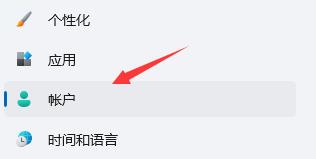
3. 오른쪽에서 로그인 옵션을 찾아 클릭하여 들어갑니다.
4. 로그인 방법에서 핀을 찾아 확장한 후 삭제를 클릭하세요.

5. 핀코드 삭제 결과를 확인한 후 삭제를 클릭하세요.
6. 계정 로그인 비밀번호를 다시 입력하세요.
방법 2
1. 먼저 시스템에 들어가서 win+r을 눌러 실행을 열고 regedit를 입력하여 레지스트리에 들어갑니다.

2. 레지스트리를 입력한 후 해당 파일인 HKEY_LOCAL_MACHINESOFTWAREMicrosoftWindows NTCurrentVersionPasswordLessDevice를 찾습니다.

3. DevicePasswordLessBuildVersion의 원래 값을 2에서 0으로 변경합니다.

4. 설정이 완료되면 레지스트리를 닫고 다시 win+r을 눌러 실행 상자를 열고 control userpasswords2를 입력합니다.
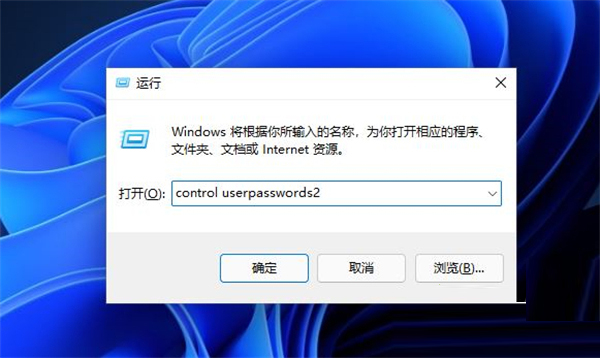
5. 입력 후 아이콘 체크를 해제하세요.
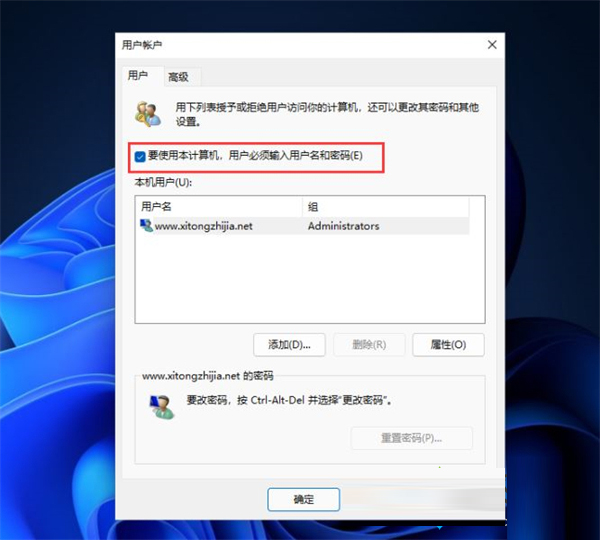
6. 취소 후 적용을 클릭한 후 현재 계정의 PIN 코드를 입력하고 확인을 클릭하면 다음에 시스템을 켤 때 자동으로 로그인됩니다.
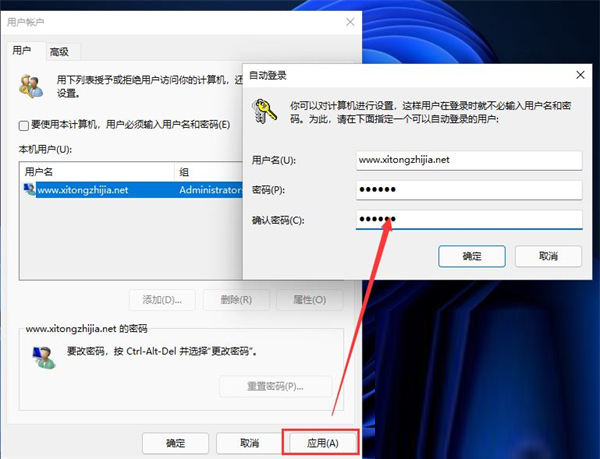
위 내용은 win11에서 PIN 코드 로그인을 건너뛰는 방법은 무엇입니까? win11에서 전원 켜기 비밀번호 핀 로그인을 취소하는 방법의 상세 내용입니다. 자세한 내용은 PHP 중국어 웹사이트의 기타 관련 기사를 참조하세요!

